CorelDRAW 12循序渐进(8)-对象的组织
[摘要]Lesson 8 对象的组织 在编辑多个对象时,时常希望将图形页面中的对象整齐地、有条理地和美观地排列和组织起来。这就要用到 CorelDRAW 12所提供的对齐、分布、顺序及组织工具或命令。 ...
Lesson 8 对象的组织 在编辑多个对象时,时常希望将图形页面中的对象整齐地、有条理地和美观地排列和组织起来。这就要用到 CorelDRAW 12所提供的对齐、分布、顺序及组织工具或命令。
一、对象的对齐
选中多个对象后,单击菜单命令“排列” /“对齐与分布”或按下属性栏中的
 (对齐与分布)按钮,即可打开“对齐与分布”)对话框。
(对齐与分布)按钮,即可打开“对齐与分布”)对话框。
“对齐与分布”对话框
选择“对齐”标签,在“对齐”属性页面中可以选择对齐的方式。对齐参数也可以组合选择。
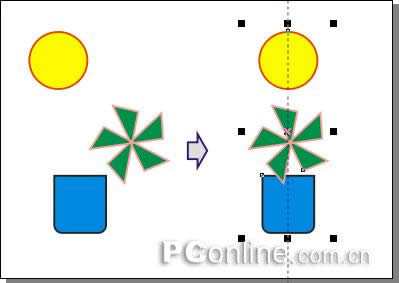
使用“中”对齐的效果
Photoshop默认保存的文件格式,可以保留所有有图层、色版、通道、蒙版、路径、未栅格化文字以及图层样式等。
……